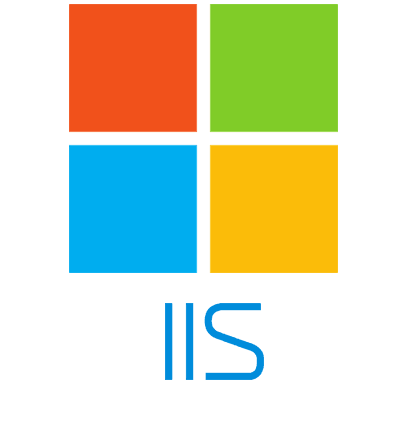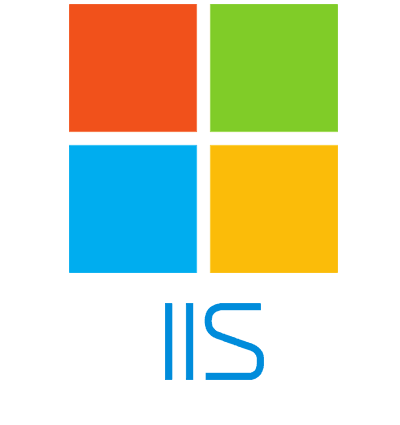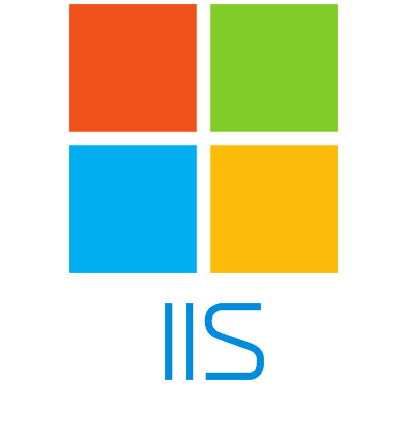
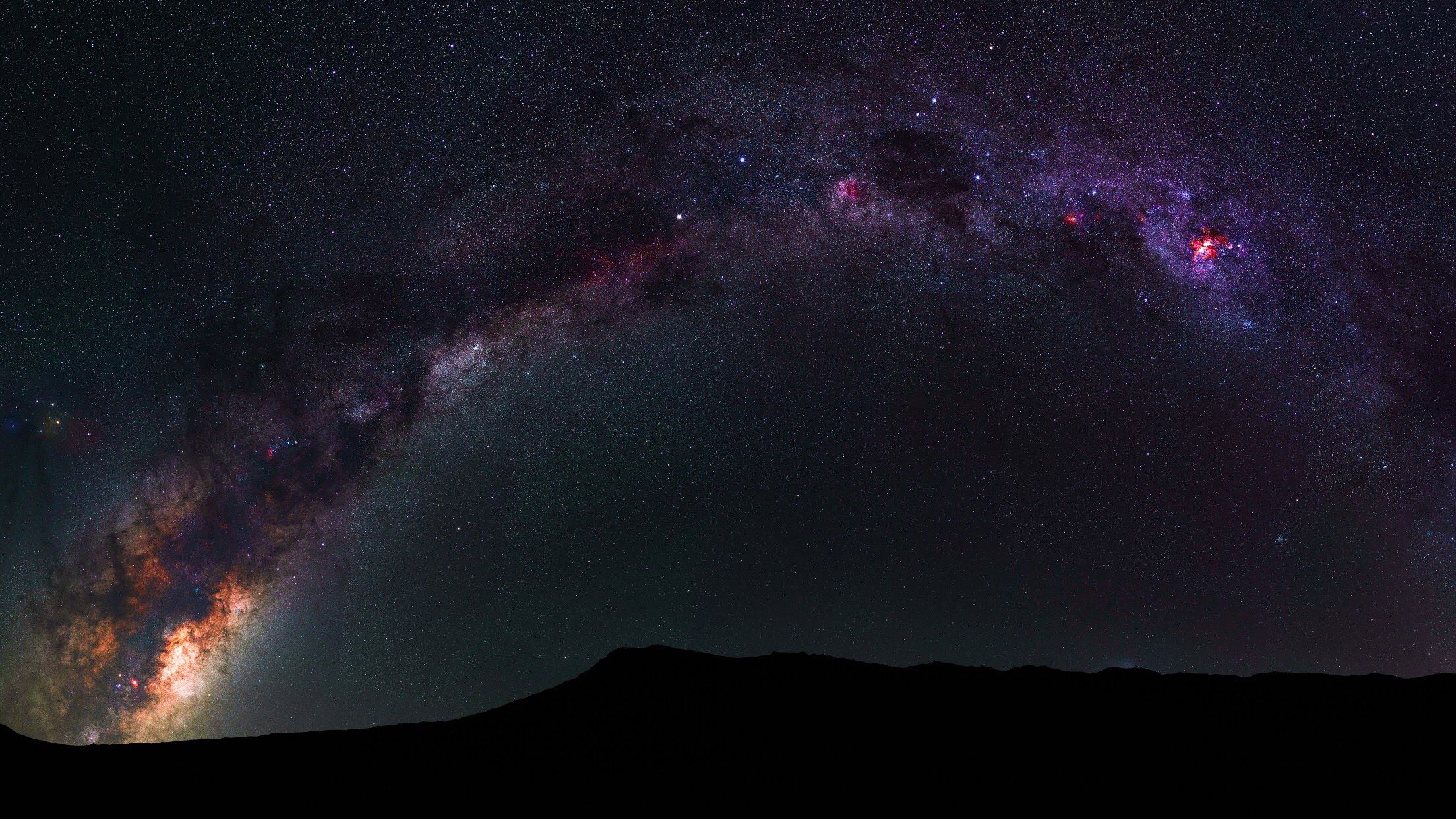
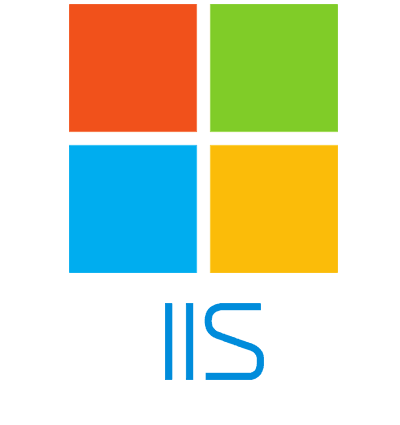
1. 시작-설정-제어판-프로그램 및 기능 선택
2. 왼쪽 상단에 Windows 기능 사용 / 사용안함 클릭
3. 서버관리자 실행됩니다. => 왼쪽 상당 역할클릭
*현재 할당된 역할이 없습니다. 오른쪽의 역할추가 클릭합니다.
그러면 역할추가 마법사가 실행되면 다음 을 클릭합니다.
4. 그러면 이렇게 서버역할을 선택할수 있습니다 IIS체크 합니다.
5. 역할마법사가 실행되면서 IIS을 추가할거냐고 물어봅니다. 추가클릭한후 다음을 클릭합니다.
그러면 웹서비스에 대한 소개화면이 나오고 다음을 클릭합니다.
6. 역할 서비스 선택화면이 나오면 다향한 옵션이 있네요
하단에 화면에 보이는 FTP게시 서비스는 체크하지 않습니다.
단, FTP는 체크하지 않고 설치합니다.
여기서 기본으로 제공하는 FTP는 FTP 6.0 이며, IIS 7.0 부터는 FTP 7.5 를 설치하는 것이 좋습니다.
Windows 2008 R2 에는 기본으로 FTP 7.5가 포함되어 출시되고 있으나, Windows 2008 에서는 다운로드후 설치해야 합니다.
FTP 6.0 이 설치된 상태에서는 FTP 7.5를 설치할수 없으며, 먼저 삭제후 이용가능합니다.
7. 설치 선택확인 화면이 나오고 설치 클릭합니다. => 설치가 진행 됩니다.
8. 설치 완료
9. FTP 세팅
방화벽 설정을 위해 CMD 창을 열어 아래 라인을 입력해 21번 포트에 대한 incomming 연결을 허용
netsh advfirewall firewall add rule name="FTP (no SSL)" action=allow protocol=TCP dir=in localport=21
FTP 서비스를 방화벽 설정에 추가
netsh advfirewall set global StatefulFtp enable
참고사이트
http://orangepark.tistory.com/123
http://pinkfish7.egloos.com/3316869
http://happyjung.com/gnuboard/bbs/board.php?bo_table=lecture&wr_id=860
'# Web&WAS > IIS' 카테고리의 다른 글
| DEXT업로드 컴포넌트 오류(ERR_CONNECTION_ABORTED) (0) | 2017.08.11 |
|---|---|
| IIS7.5 한글도메인 입력 (0) | 2016.03.08 |
| IIS FTP log(error)코드 설명 (0) | 2015.08.16 |
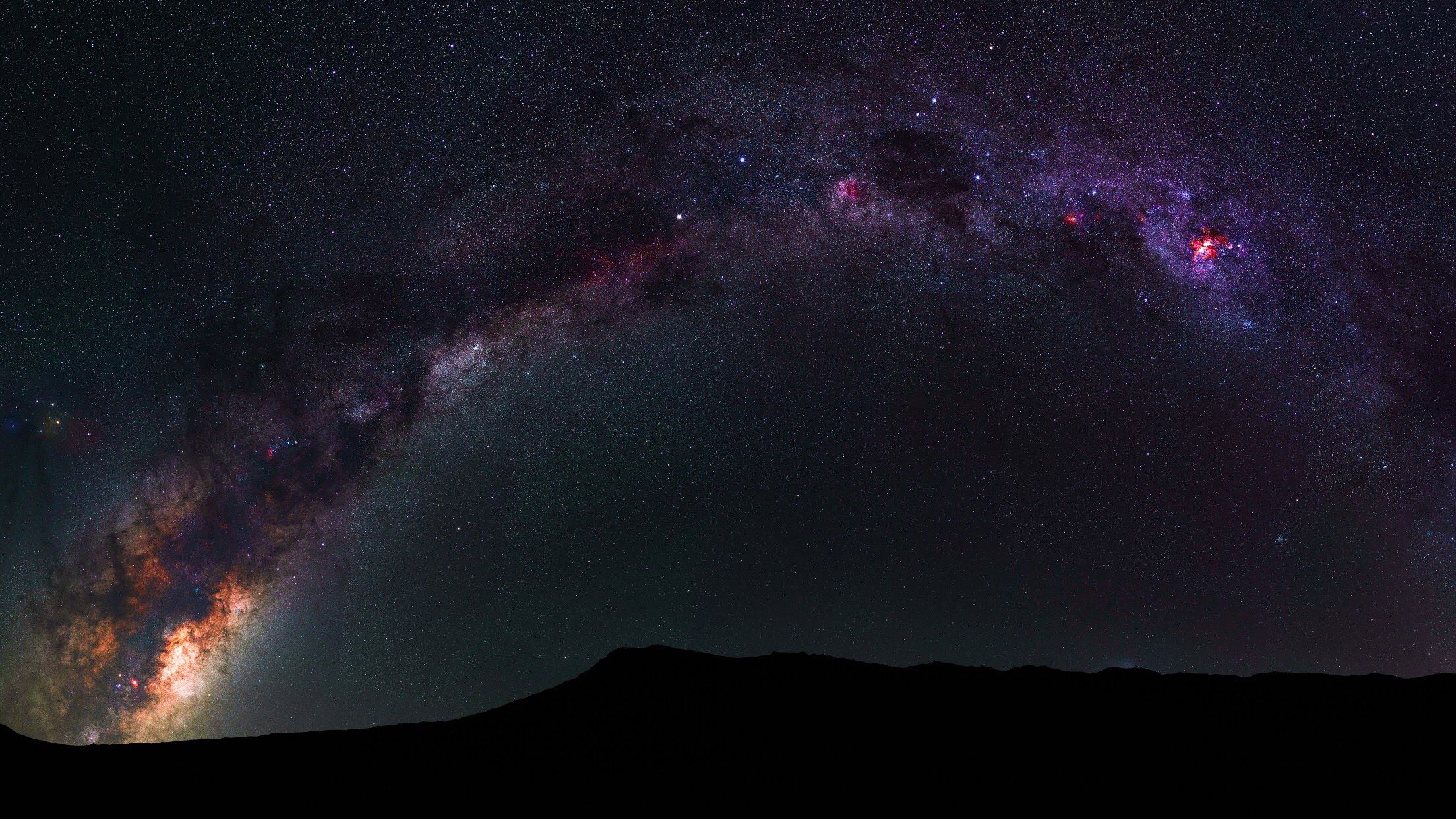
안녕하세요. 이곳은 IT위주의 잡다한 정보를 올려두는 개인 블로그입니다.
포스팅이 좋았다면 "좋아요❤️" 또는 "구독👍🏻" 해주세요!